Особистий кабінет користувача – це частина програми Контроль Плюс, яка містить власні налаштуваннями користувача, розбиті по розділах – Автомобілі, Акаунти, Маршрутні листи, Нотифікації, API, Утиліти, Тимчасовий доступ до авто.
Всі розділи Особистого кабінету доступні лише для акаунту адміністратора. Для користувача не доступний розділ API та обмежені налаштування акаунту.
Для того, щоб перейти до Особистого кабінету користувача, потрібно натиснути на кнопку ![]() “Дім” у лівому верхньому кутку програми Контроль Плюс.
“Дім” у лівому верхньому кутку програми Контроль Плюс.
Кнопка переходу в Особистий кабінет користувача у програмі Контроль Плюс
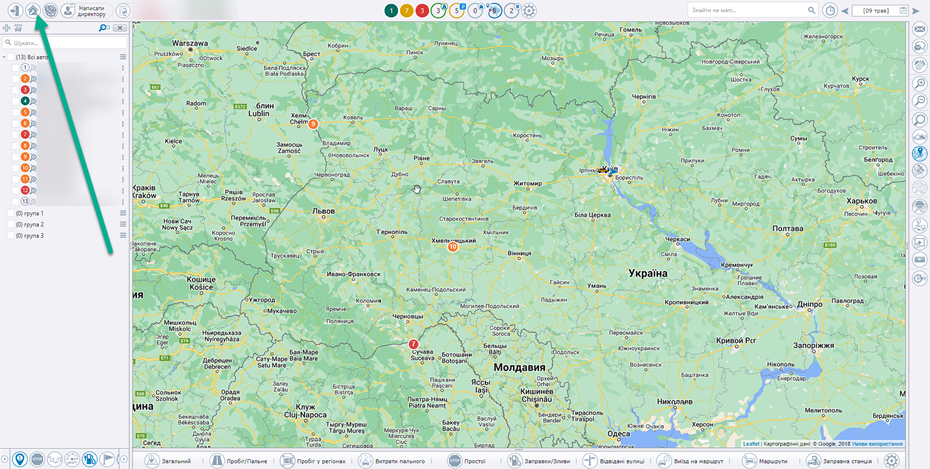
Особистий кабінет користувача після переходу з програми Контроль Плюс

Для повернення з Особистого кабінету користувача назад до мапи потрібно натиснути на кнопку ![]() “Назада до мапи”.
“Назада до мапи”.
Розділ Автомобілі
У розділі Автомобілі користувач може змінювати налаштування одразу для всіх авто або для кожного окремо, саме тому є підрозділи – “Всі авто” та підрозділи з назвами конкретних авто.
Детальніше про розділ Автомобілі, читайте тут.
Налаштування Всіх автомобілів
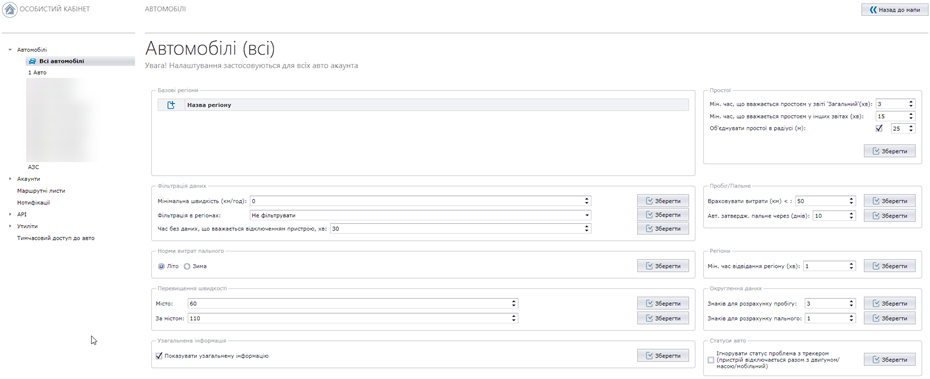
Налаштування конкретного авто
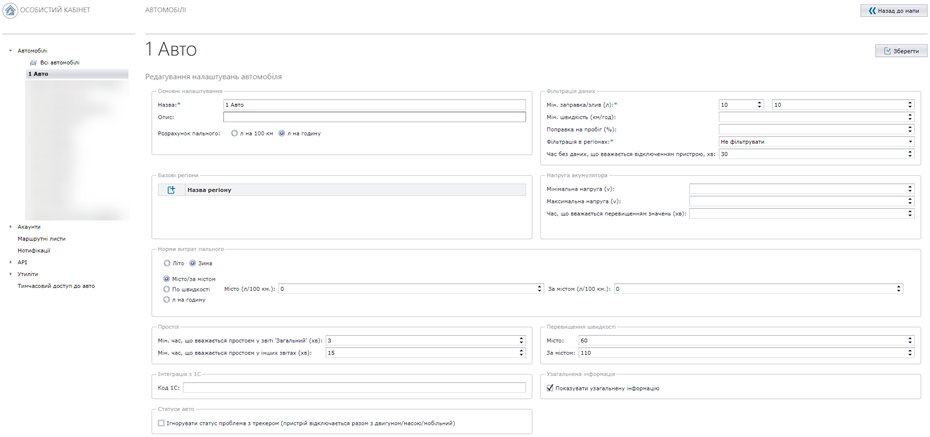
Розділ Акаунти
У розділі Акаунти користувач може створити новий акаунт, змінити загальні налаштування для всіх акаунтів а також змінити налаштування для конкретного акаунту.
Детальніше про розділ Акаунти, читайте тут.
Сторінка створення нового акаунту
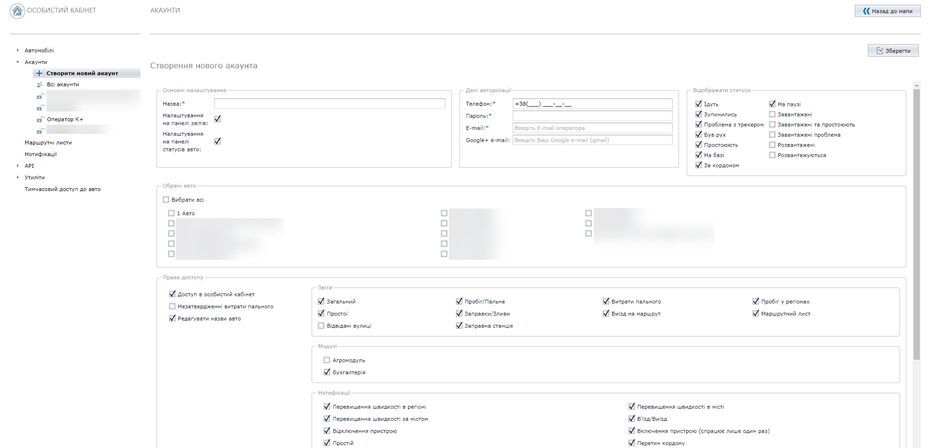

Сторінка налаштувань Всіх акаунтів
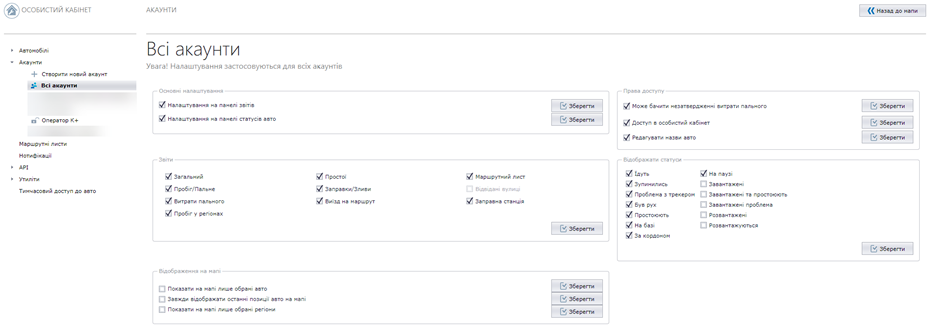
Сторінка налаштувань конкретного акаунту
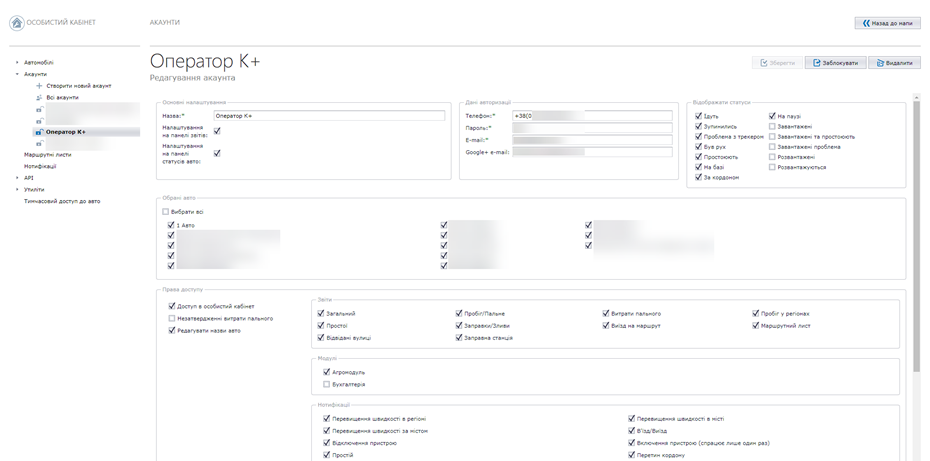

Розділ Маршрутні листи
Сторінка Маршрутні листи
Детальніше про Маршрутні листи читайте тут.

Розділ Нотифікації
Сторінка Нотифікації
Детальніше про Нотифікації читайте тут.
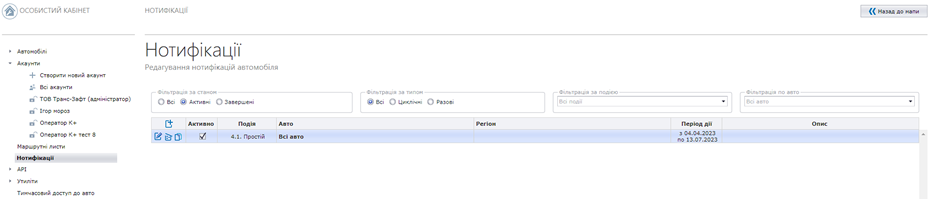
Розділ API
Сторінка API доступна виключно для акаунту адміністратора. API призначено для інтеграції можливостей системи Контроль Плюс з іншими системами та синхронізації даних системи Контроль Плюс з системою Soft.Farm.
Видача даних
Сторінка Видача даних

В даному розділі відображається посилання на сторінку документації по API системи Контроль Плюс та основні параметри для роботи з цим API, які користувач може використати для інтеграції можливостей системи Контроль Плюс у власну систему. Для переходу до документації потрібно натиснути на посилання – “Довідник API”.
У полі “Базовий URL API” відображається URL за яким будуть виконуватись всі запити системи Контроль Плюс, при інтеграції у інші сервіси.
У полі “Токен API” відображається обов’язковий параметр доступу до API, всі методи мають виконуватись з цим параметром. Якщо поле “Токен API” порожнє, то для використання можливостей API потрібно згенерувати токен, натиснувши на кнопку ![]() “Згенерувати”.
“Згенерувати”.
Soft.Farm
Сторінка Soft.Farm

Сторінка призначена для синхронізації даних з системою Soft.Farm. Для роботи потрібно заповнити всі поля та, за потреби негайно синхронізувати дані, натиснувши на кнопку ![]() “Синхронізувати дані”, або ж зробити цей процес автоматичним при вході у систему Контроль Плюс, поставивши галочку – “Автоматично синхронізувати дані при кожному вході в програму”.
“Синхронізувати дані”, або ж зробити цей процес автоматичним при вході у систему Контроль Плюс, поставивши галочку – “Автоматично синхронізувати дані при кожному вході в програму”.
Розділ Утиліти
Перегляд даних
Сторінка Перегляд даних
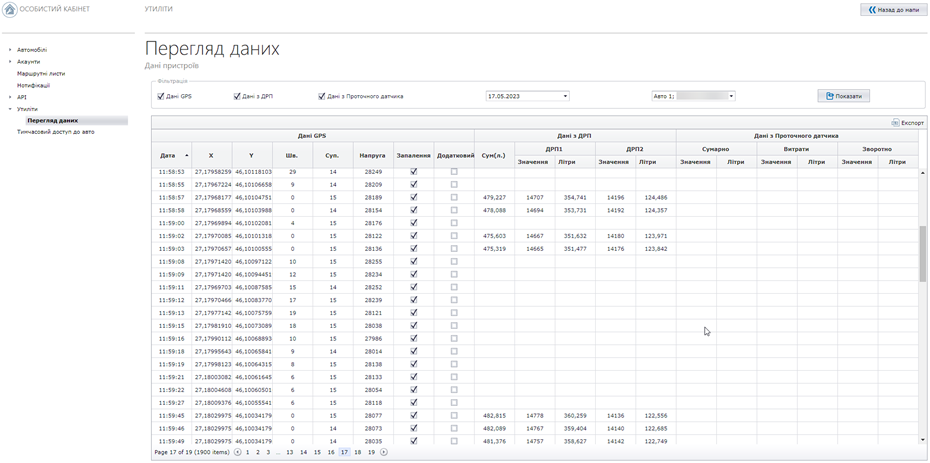
Сторінка призначена для детального перегляду даних, які передають пристрої, а саме:
- дата і час отримання даних;
- координати точки у якій перебуває пристрій;
- швидкість;
- кількість супутників;
- напруга акумулятора;
- значення запалення;
- ознака роботи додаткового механіза;
- дані з датчика рівня пального – ДРП (сумарне значення літрів по обох ДРП, значення в електронних одиницях по ДРП1, значення в літрах по ДРП1, значення в електронних одиницях по ДРП2, значення в літрах по ДРП2);
- дані з Проточного датчика пального (сумарне значення пального в електронних одиницях, сумарне значення пального в літрах, значення витрат пального в електронних одиницях, значення витрат пального в літрах, значення пального зворотне в електронних одиницях, значення пального зворотне в літрах), під зворотним мається на увазі значення зворотного датчика пального.
Для зручності користувач має можливість приховати чи відобразити значення “Дані GPS”, “Дані з ДРП”, “Дані з Проточного датчика”, просто знявши чи поставивши галочку біля потрібного параметру у розділі “Фільтрація”.
Щоб переглянути дані по авто, потрібно у розділі “Фільтрація”, полі “Дата” (першому зліва полі для введення) вказати дату а в полі “Авто” (другому зліва полі для введення) вибрати зі списку потрібне авто і натиснути на кнопку ![]() “Показати”. Після завантаження, у таблиці з’являться дані по цьому авто, за умови, що в цей день воно передавало дані.
“Показати”. Після завантаження, у таблиці з’являться дані по цьому авто, за умови, що в цей день воно передавало дані.
Авто за добу може надсилати велику кількість даних, для зручності перегляду, внизу сторінки знаходяться перемикачі сторінок таблиці.
Також користувач завжди має змогу експортувати дані у файл XLS, натиснувши на кнопку ![]() “Експорт” (у правому верхньому кутку таблиці з даними).
“Експорт” (у правому верхньому кутку таблиці з даними).
Розділ Тимчасовий доступ до авто
Сторінка Тимчасовий доступ до авто

У розділі Тимчасовий доступ до авто відображається таблиця з усіма посиланням на тимчасовий доступ до авто, щоб користувач не створюючи щоразу посилання на одні і ті ж авто та період часу, міг скопіювати потрібне йому посилання і поділитись ним з іншими.
Детальніше про надання тимчасового доступу до авто, читайте тут.
Також в даному розділі можна видалити посилання на тимчасовий доступ, натиснувши на кнопку ![]() “Видалити” (зліва у рядку з посиланням на тимчасовий доступ), цим самим заборонивши передчасно спостереження за авто за цим посиланням.
“Видалити” (зліва у рядку з посиланням на тимчасовий доступ), цим самим заборонивши передчасно спостереження за авто за цим посиланням.
Таблиця містить такі колонки:
- “#”, в колонці знаходиться кнопка
 “Видалити” ;
“Видалити” ; - “Авто”, в колонці відображається список авто, до яких надано доступ за посиланням;
- “Посилання”, в колонці відображається саме посилання і звідки його можна скопіювати;
- “Дата з”, в колонці вказано дату з якої надано доступ до авто;
- “Дата по”, в колонці вказано дату до якої буде доступним доступ до авто.